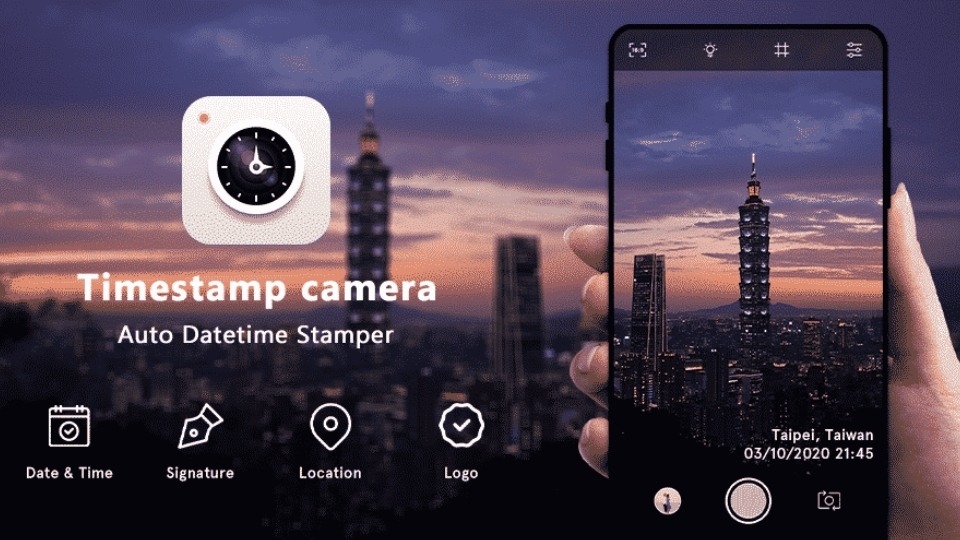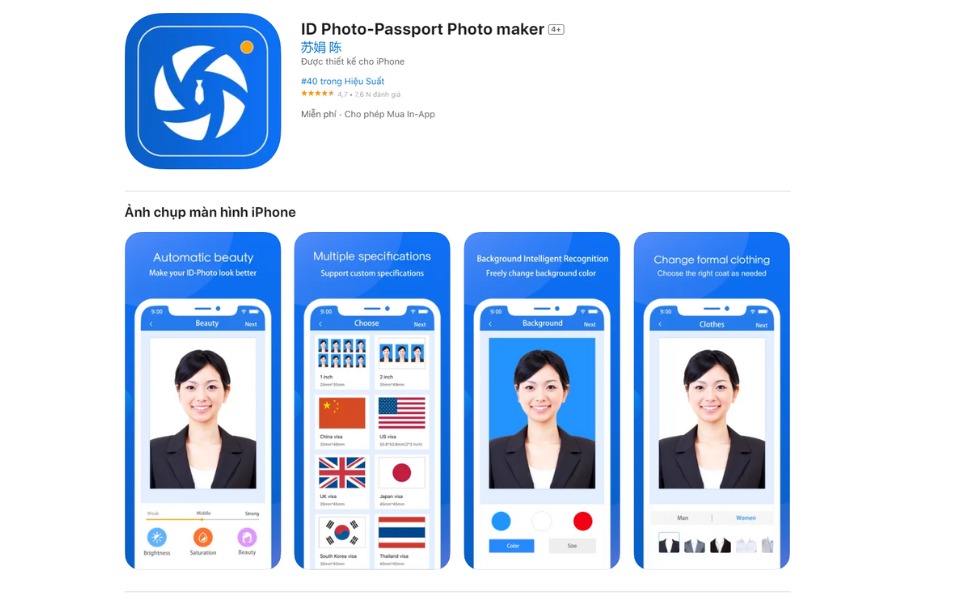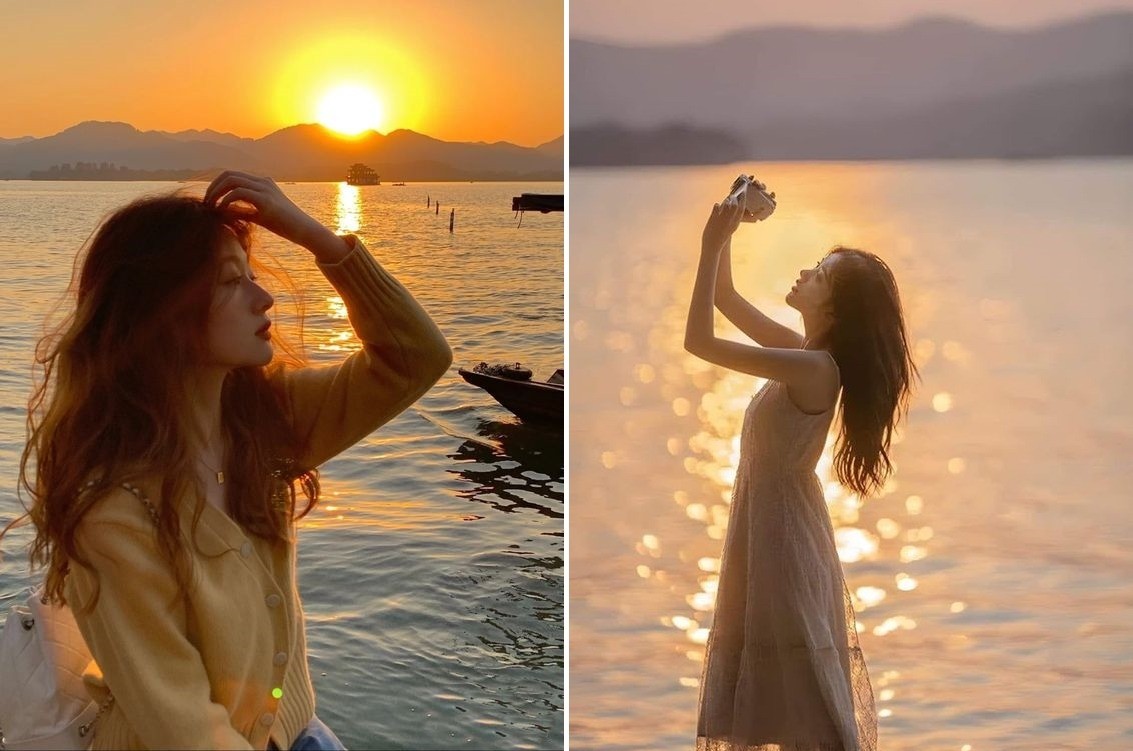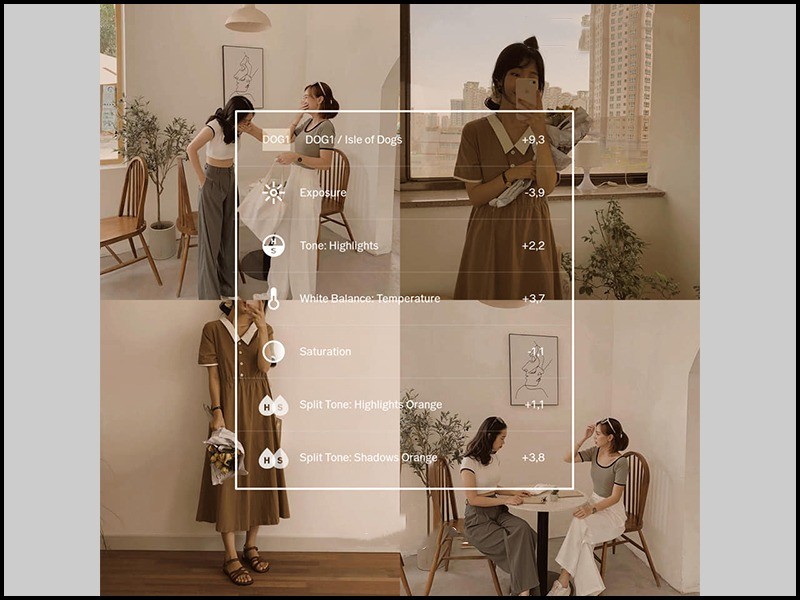Những chiếc micro là vật dụng không còn quá xa lạ với mỗi chúng ta. Trong những năm gần đây, những sản phẩm micro ngày càng được nâng cao để đáp ứng các nhu cầu của nhiều loại ngành nghề khác nhau. Trong đó có thể kể đến những ngành nghề cần có sự kết nối giữa micro và máy tính. Trong số những dòng micro hiện hành, có thể thấy được sự nổi bật của micro Boya. Vậy, cách kết nối Micro Boya với máy tính là gì? Hãy cùng tìm hiểu với Huy Hoàng Digital nhé!
Micro Boya là gì?
Micro Boya là loại micro thu âm được thiết kế dành cho các dòng máy ảnh, máy quay hay máy tính thông dụng. Đây là chiếc micro với thiết kế nhỏ gọn, phù hợp với nhiều tính chất công việc khác nhau.
Micro Boya được chia làm nhiều loại sản phẩm với nhiều mẫu mã khác nhau, đa dạng về kiểu dáng cũng như tính năng. Tuy nhiên, các sản phẩm Micro Boya đều sẽ sở hữu những ưu điểm chung nổi bật có thể kể đến sau:
Kết nối được với hầu hết các thiết bị điện tử
Đi kèm với sản phẩm micro, bạn sẽ được tặng kèm thêm hai sợi giắc cắm. Hai sợi giắc này giúp bạn vừa có thể kết nối với smartphone, vừa có thể kết nối với các thiết bị quay chụp khác kể cả là máy tính. Do đó, hoàn toàn có thể nói rằng Micro Boya là một sản phẩm linh hoạt vì nó có thể tương thích với hầu hết các thiết bị khác nhau.
.png)
Micro Boya là gì?
Kích thước gọn nhẹ
Một điểm cộng lớn của Micro Boya chính là kích thước nhỏ và gọn nhẹ. Với trọng lượng rất nhỏ, bạn hoàn toàn có thể mang nó theo và sử dụng thiết bị mọi lúc mọi nơi.
Hướng dẫn cách kết nối micro Boya với máy tính
Việc kết nối micro Boya với máy tính để bàn hay laptop đều khá đơn giản chỉ mất khoảng vài phút bạn đã có thể kết nối thành công. Các bước kết nối chủ yếu như sau:
Chuẩn bị trước khi kết nối micro với máy tính bàn
Để có thể kết nối chiếc micro Boya với máy tính thì việc đầu tiên bạn cần phải làm đó chính là chuẩn bị giắc cắm và một số phụ kiện đi kèm với từng loại mic Boya. Hiện nay trên thị trường thì chủ yếu có 2 loại giắc âm thanh là:
-
Giắc TRS 3.5mm: đây là loại giắc khá giống với loại giắc 3.5mm của tai nghe.
-
Giắc cắm đầu USB dạng chữ nhật dẹt (Type C)
.png)
Hướng dẫn cách kết nối micro Boya với máy tính
Xem ngay: Cách sử dụng dây nối micro với máy tính
Hướng dẫn chi tiết cách bật máy ảnh và micro trên laptop win 10
Xác định cổng để kết nối micro với máy tính
Thông thường, trên mỗi loại máy tính để bàn hay máy tính laptop đều có những ổ cắm hiện biểu tượng mic, đó là những lỗ cắm riêng cho mic. Trên laptop thì bạn có thể tìm thấy chúng dễ dàng ở hai bên hông của máy tính. Còn với máy tính để bàn, bạn sẽ phải tìm trên phần cây của máy có thể là ở trước hoặc sau.
Sau khi đã tìm được đúng cổng việc tiếp theo của bạn là chọn giắc để kết nối. Chú ý rằng, nếu micro của bạn không có loại dây tương thích với máy tính thì cần sử dụng thêm giắc chuyển đổi.
Xem ngay: [Giải đáp] Cách sử dụng mic Boya M1 chuẩn nhất hiện nay
Hướng dẫn kết nối micro với máy tính
Sau khi đã có giắc nối cũng như xác định được cổng sử dụng chúng ta sẽ thực hiện cách kết nối micro Boya với máy tính:
-
Nếu cổng tìm được là cổng tròn 3.5 thì chúng ta sẽ dùng giắc TRS 3.5 từ mic cắm trực tiếp vào cổng đó sao cho có biểu tượng micro hiện lên ở trên máy tính.
-
Nếu trên thiết bị của bạn không có cổng 3.5 thì chúng ta sẽ sử dụng thêm giắc cắm dẹt để cắm micro vào cổng USB. Nhưng lời khuyên dành cho bạn là nên chọn cách kết nối sử dụng cổng 3.5 vì chất lượng âm thanh cho ra sẽ tốt hơn.
.png)
Hướng dẫn cách kết nối micro Boya với máy tính
Kiểm tra lại kết nối micro Boya với máy tính
Sau khi đã kết nối xong, chúng ta sẽ cần phải kiểm tra lại xem máy tính đã thật sự được kết nối với Micro chưa. Trên màn hình máy tính bạn sẽ tiến hành kiểm tra như sau:
-
Chọn vào biểu tượng Sound Recorder trên máy tính và vào phần cài đặt và bắt đầu phát nhạc để kiểm tra.
-
Nếu bạn sử dụng laptop Macbook thì chọn vào Quicktime hoặc GarageBand và tiến hành cài đặt để phát nhạc hát thử.
Nếu như máy tính của bạn vẫn chưa thể phát nhạc, hãy kiểm tra lại cách kết nối một lần nữa, có thể chiếc micro đó không phù hợp với máy tính của bạn. Khi đó bạn nên chuyển đổi sang thiết bị khác để không gián đoạn công việc.
Mua micro Boya ở đâu uy tín?
Nếu như bạn đang có nhu cầu mua một chiếc micro Boya để có thể kết nối với máy tính của mình, hãy đến với Huy Hoàng Digital.
Tất cả những sản phẩm của Huy Hoàng Digital đều là hàng chính hãng và đều được đội ngũ nhân viên kỹ thuật chuyên nghiệp kiểm tra kỹ càng một lần nữa trước khi giao tới tay khách hàng nên chất lượng đều đảm bảo ở mức cao nhất.
Ngoài ra khi đến với Huy Hoàng Digital bạn sẽ nhận được sự tư vấn tận tình của đội ngũ nhân viên giàu kinh nghiệm trong lĩnh vực máy ảnh để giúp bạn chọn được sản phẩm ưng ý nhất.
Hy vọng thông qua bài viết lần này bạn đã có thể nắm được cách kết nối micro Boya với chiếc máy tính của mình một cách nhanh nhất.
Thông tin chi tiết xin liên hệ:
Email: huyhoangdigital.com@gmail.com
Hotline 1: 0961 207 777
Hotline 2: 0931 668 679
Hotline 3: 0902 438 777